Saber como usar a função INDIRECT Excel pode ser de grande ajuda de diversas maneiras, pois através desta função você conseguirá realizar pesquisas utilizando o endereço da cédula.
Abaixo, temos os idiomas disponíveis:
INDIRECT: Idioma inglês.
INDIRETO: Idioma português.
As funções são as mesmas e trabalham da mesma forma.
Essa função INDIRECT ou INDIRETO é capaz de retornar qualquer conteúdo dentro de uma célula, com base no endereço informado em formato de texto.
Exemplo: Temos o nome “Jone” escrito em “A2”, no caso “A2” é nosso endereço da célula de onde o nome se encontra. Ao informar “A2” cercado por aspas duplas dentro da função INDIRECT, ela retornará o nome “Jone” como resultado.
As Sintaxes Das Função, São:
=INDIRETO( texto_ref; [a1] )
- Texto_ref: Indique um endereço de célula em formato de texto ou um intervalo. Também, pode-se informar um nome definido em um intervalo ou somente em uma única célula;
- [a1]: Falso = Estilo de referência L1C1, onde a linha é (“L1” >> linha 1) e coluna é (“C1” >> coluna 1).
Verdadeiro = Estilo A1, onde temos a letra da coluna e o número da linha.
Logo após, confira esse link: Como Encontrar Células Duplicadas Entre Planilhas
Baixe a planilha para praticar o que foi ensinado neste tutorial:
Como Usar Função INDIRECT Excel
Logo a seguir, temos alguns nomes na coluna “B” e nosso desafio é retornar algum desses nomes dentro da célula “D2”, com base no endereço da célula informado na função INDIRECT ou INDIRETO.
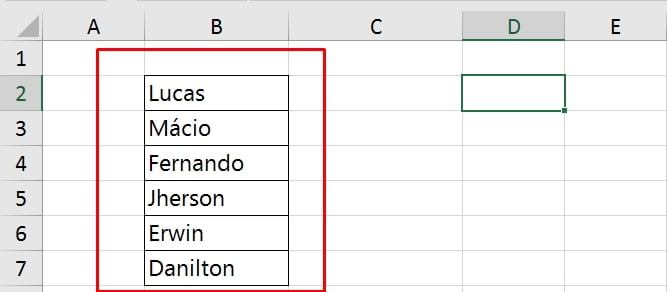
Abrindo a função INDIRECT ou INDIRETO temos a primeira sintaxe, aqui iremos informar o endereço “B4” onde o nome “Fernando” se encontra, veja:
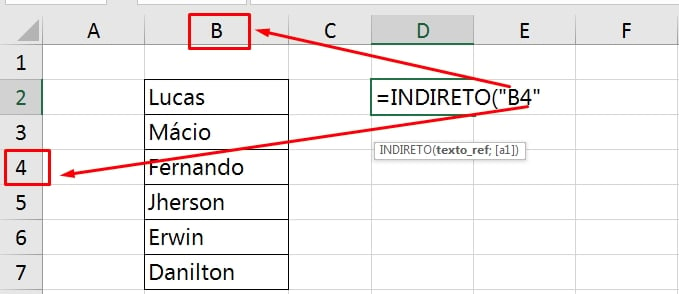
Na segunda sintaxe, vamos usar o estilo “A1” (Verdadeiro), esse estilo nos permite se basear nos endereços padrões de como as células são tratadas no Excel, que no caso é a letra da coluna em seguida do número da linha.
=INDIRETO(“B4”;VERDADEIRO)
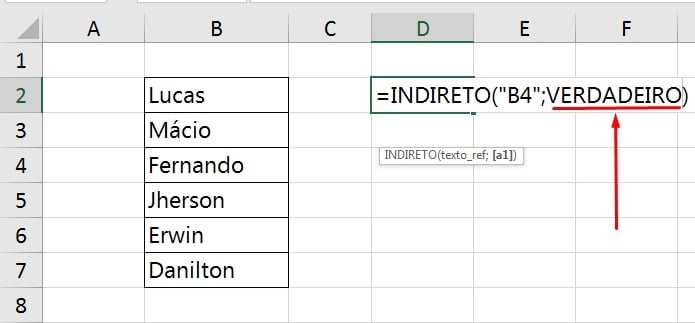
Após confirmar a função na tecla “Enter”, o nome “Fernando” será retornado:
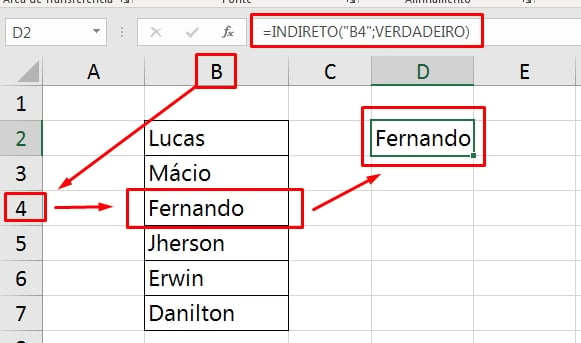
Porém, ainda temos o estilo “L1C1” (Falso). Esse estilo, trabalha um pouco diferente do outro que mostramos acima.
Ao invés de informar “B4”, letra e número da linha, vamos informar: “L4C2”
Isso que dizer, linha 4 e coluna 2, porque o nome “Fernando” está na 4º linha do Excel e nossa 2º coluna é a coluna “B”, então ela é a segunda letra do alfabeto, contando de A até B.
Veja como fica a função: =INDIRETO(“L4C2”;FALSO)
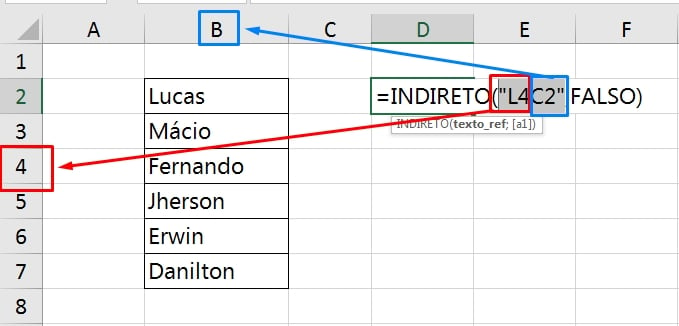
E finalizando, basta confirmar novamente a função e o resultado será o mesmo:
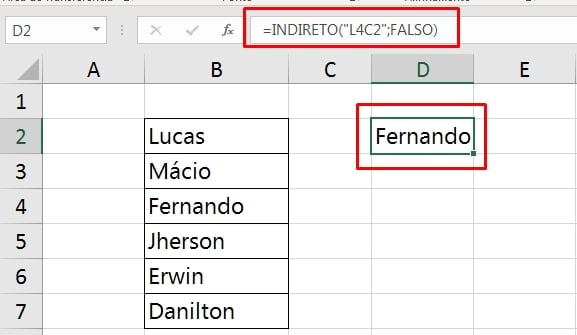
Curso de Excel Completo: Do Básico ao Avançado.
Quer aprender Excel do Básico ao Avançado passando por Dashboards? Clique na imagem abaixo e saiba mais sobre este Curso de Excel Completo.
Por fim, deixe seu comentário sobre o que achou, se usar este recurso e você também pode enviar a sua sugestão para os próximos posts.
Até breve!




![COMO-COLORIR-PONTO-DE-INTERCECÇÃO-[FORTMATAÇÃO-CONDICIONAL] Como Colorir Ponto de Intersecção na Tabela [Formatação Condicional]](https://ninjadoexcel.com.br/wp-content/uploads/2023/11/COMO-COLORIR-PONTO-DE-INTERCECCAO-FORTMATACAO-CONDICIONAL-304x170.jpg)









